Gestión de Documentos
Al ingresar a una Institución, los alumnos suelen entregar algunos documentos, que pueden ser clasificados en las siguientes categorías:
- Identificación Personal. (Actas de Nacimiento, Fotografías, etc.).
- Comprobatorios de Estudios Anteriores. (Constancias, Certificados de Estudios, Copias de Documentos, etc.).
- Documentación General (Cartas de Conducta, Certificados Médicos, etc.).
En esta opción podrá especificar el conjunto de documentos que requiere su institución por cada uno de sus niveles educativos. Con esto se podrá controlar la documentación recibida y obtener reportes de adeudos de documentación.
Paso 1: Seleccione "Gestión de documentos" en la ventana "Configuración".
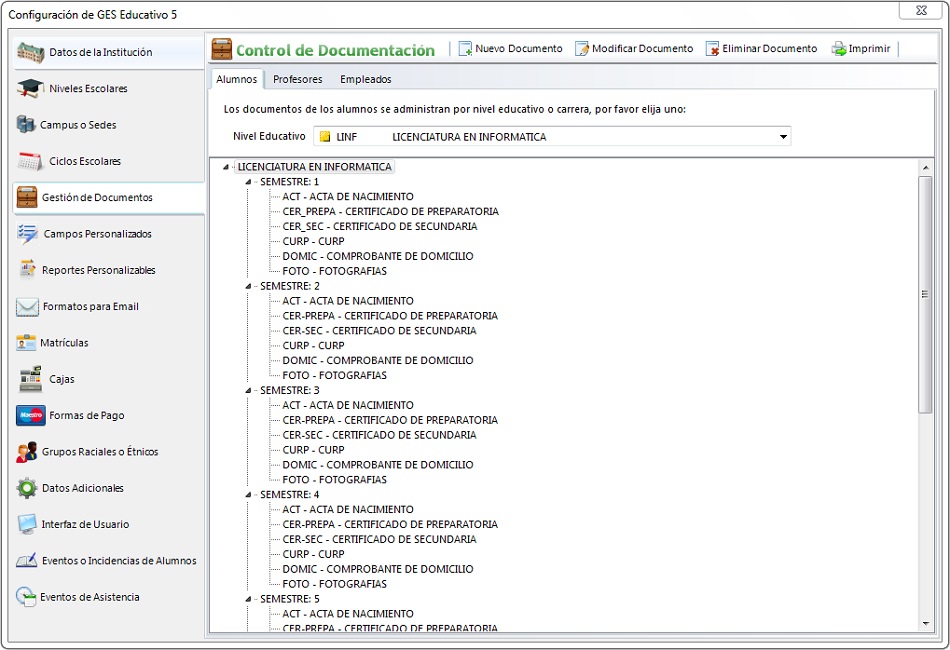
Nota:
La primera ocasión que usted ingrese a esta ventana
aparecerá vacía la lista de Control de Documentación
para Alumnos.
Haga clic en la opción de manipulación del control de
Documentación para Alumnos, que desea consultar:
![]() Agregar Documento para Alumnos
Agregar Documento para Alumnos
![]() Modificar Documento para
Alumnos
Modificar Documento para
Alumnos
![]() Eliminar Documento para Alumnos
Eliminar Documento para Alumnos
![]() Imprimir
Imprimir
Agregar documento
Paso 1: Seleccionar el nivel educativo al cual se le agregarán nuevos documentos.
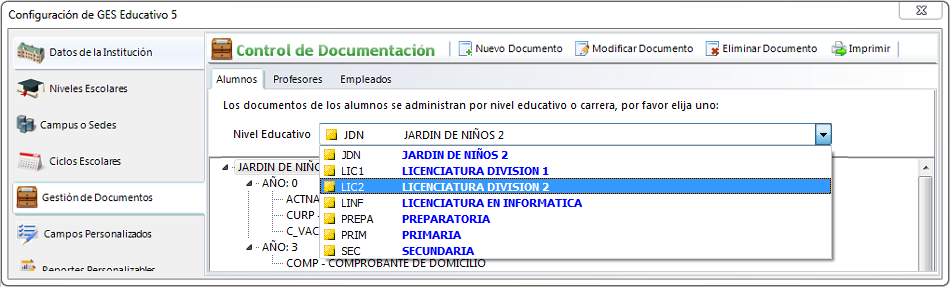
Paso 2: Haga clic en la opción "Nuevo Documento".
Paso 3: En la opción "Configurar documento", teclee los datos del nuevo documento.
Al agregar un nuevo documento, se mostrará la siguiente ventana donde el usuario deberá ingresar los siguientes datos:

| Descripción de los datos o propiedades de los Documentos | ||
| Nivel | Nivel
escolar, para el cual se requiere el documento. |
|
| Grado |
Código
alfanumérico para cada documento, el usuario puede
definirlo
libremente. La longitud máxima es de 10 números o
letras, o una combinación de ambas.
|
|
| Código |
Código
alfanumérico para cada documento, el usuario puede
definirlo
libremente. La longitud máxima es de 10 números o
letras, o una combinación de ambas.
|
|
| Descripción | Nombre
o descripción del tipo de documento. |
|
| Controlar
vigencia de este tipo de
documento? |
Marque
la casilla, si desea que el sistema registre la
vigencia de cada
documento.
|
|
Paso 4: Después de teclear todos los datos requeridos, haga "clic" en la opción "Guardar Cambios" o bien seleccione "Cancelar" para salir de esta ventana.
Modificar documento
Paso 1: Para indicar cuál documento deseamos modificar, deberemos seleccionarlo de la lista de documentos para alumnos previamente agregados.
Después de haber seleccionado el documento, haga clic en la opción "Modificar Documento".
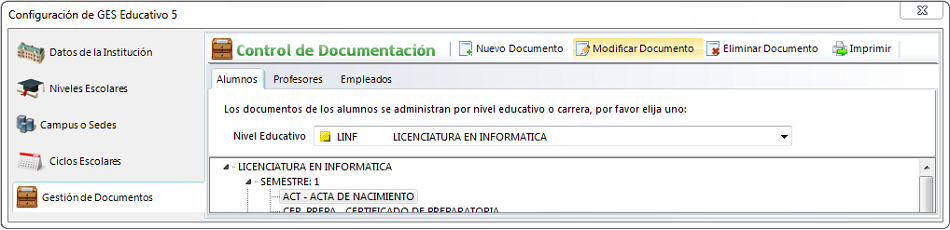
Al
aparecer la ventana de propiedades del documento, Usted podrá
cambiar cualquier dato o propiedad que desee.
Para saber los detalles de cada uno de los campos que están disponibles, consulte Agregar Documentos para Alumnos.
Eliminar documento
Paso 1: Si desea eliminar alguno de los documentos dados de alta, solo debe seleccionar el documento deseado y hacer clic en la opción "Eliminar Documento", de la parte superior de la lista de documentos.
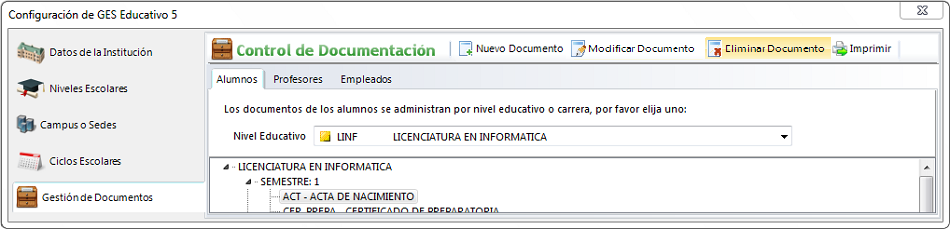
Paso 2: El
sistema mostrará un mensaje de confirmación hacer clic en la
opción "Sí" para aceptar o "No"
para cancelar.
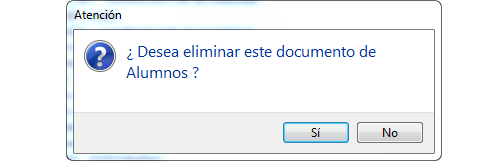
Imprimir lista de documentos requeridos para Alumnos
Si desea obtener un listado impreso de los documentos que deben registrarse para todos los alumnos, siga los siguientes pasos:
Paso 1: Haga clic en la opción "Imprimir".
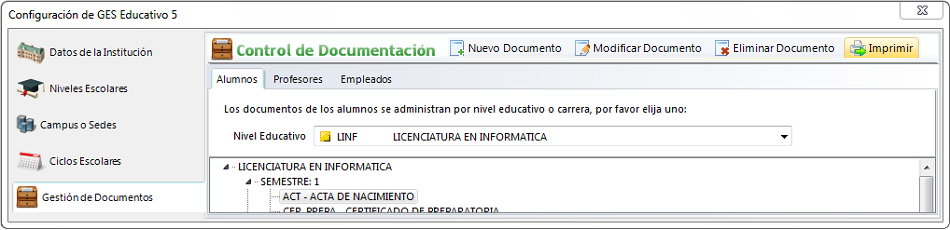
Paso 2: El sistema mostrará un reporte con la lista de los documentos para alumnos y sus propiedades previamente registradas:
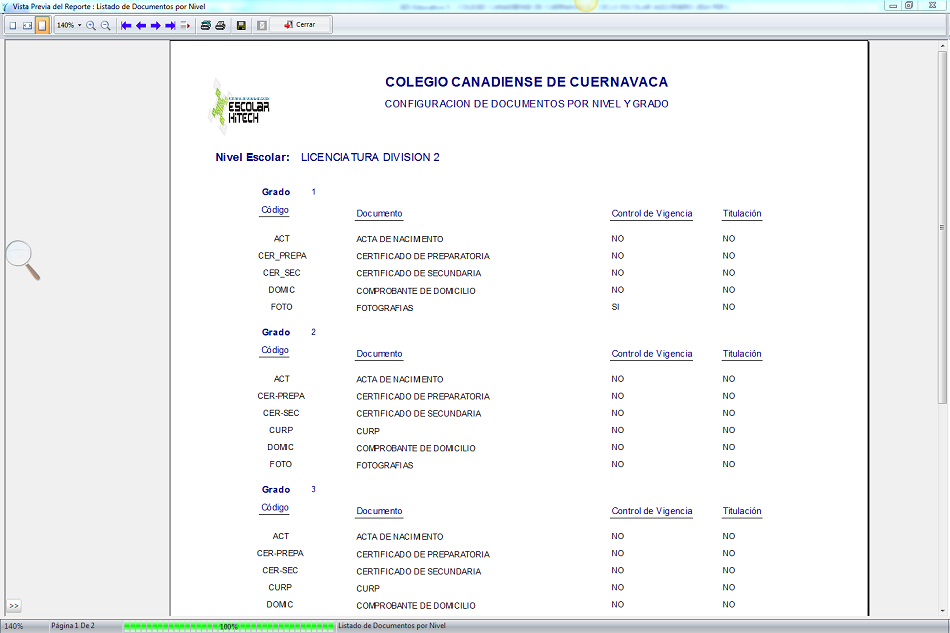
Vea también:
![]() Gestión
de documentos para profesores y empleados
Gestión
de documentos para profesores y empleados
![]() Volver a
la
configuración
Volver a
la
configuración